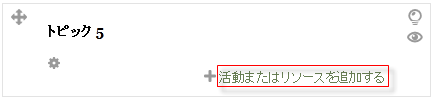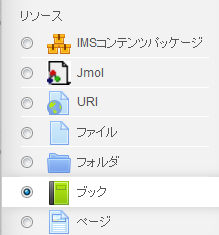ブック
ブック・モジュールでは、章および節からなる本のような複数ページのリソースを作成することができます。
ブックには、テキストだけでなくメディアファイルを含むことができ、セクションに分けて多くの情報を表示することができます。
ブックの追加
ブックの設定
一般
- 名称(項目情報)を記入します。
- 説明欄に内容の短い説明を入力します。
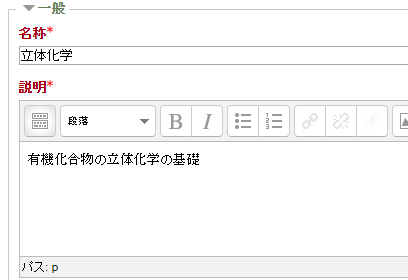
- 「コースページに説明を表示する」を有効にした場合、上の説明文がコースページ内のリソースのリンクの下に表示されます。

アピアランス
- 章のフォーマットを選択します。
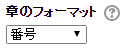
- なし - 章および節のタイトルに何も付け加えられません。
- 番号 - 章および節は次のようにナンバリングされます。 例 1, 1.1, 1.2, 2,
- 点 - 節がインデントされて、黒丸と共に目次内に表示されます。
- インデント - 目次内の節がインデントされます。
- ナビゲーションスタイルを選択します。
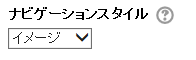
- イメージ - ナビゲーションにアイコンが使用されます。
- テキスト - ナビゲーションに章題が使用されます。
- 通常、章のタイトルが目次 やコンテンツの上の見出しに表示されます。 「カスタムタイトル」をチェックした場合、タイトルはコンテンツの上の見出しとしては表示されません。コンテンツの一部としてタイトルを入力し、利用することができます。
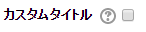
モジュール共通設定
- 学生が閲覧できるか否かを「表示」/「非表示」で設定します。
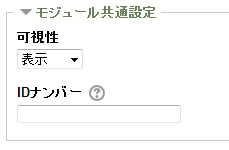
利用制限
- 利用制限を設定できます。「制限を追加する」をクリックします。。

- 「制限を追加する」が表示されます。
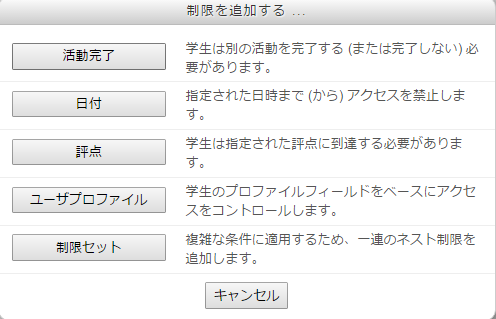
- 「保存して表示する」をクリックすると、「章を編集」という画面が表示されます。
![]()
「保存してコースに戻る」を選択した時は、コースに表示される空のブックのリンクを編集権限のあるユーザがクリックした場合に「章を編集」という画面が表示されます。